O iPhone 16 traz um botão físico de Ação que pode ser programado para iniciar uma tarefa específica. Por padrão, essa tecla alterna seu telefone entre os modos Toque e Silêncio, mas é possível personalizá-la para acionar outras funcionalidades, como a câmera, a lanterna ou o ampliador. Além disso, você pode programar o botão para ativar um determinado controle ou um atalho do Siri.
Já experimentei usar o botão de Ação para diversas tarefas. Aqui está como isso funciona e quais são minhas favoritas.
Como utilizo o botão de Ação do iPhone
Possuo um iPhone 16 Pro, mas o botão de Ação está disponível em todos os modelos do iPhone 16, incluindo o iPhone 16e, além do iPhone 15 Pro e 15 Pro Max. O funcionamento é o mesmo em todos os dispositivos compatíveis, portanto, minha experiência deve se aplicar a qualquer um desses celulares.
Primeiramente, certifique-se de estar utilizando a versão mais recente do iOS. Acesse Configurações, selecione Geral e toque em Atualização de Software. Permita que a atualização mais recente seja baixada e instalada.
Vá para Configurações, selecione o botão de Ação e navegue pelas ações disponíveis. Quando encontrar uma ação que lhe agrade, basta sair das Configurações ou voltar à tela inicial. As ações atualmente disponíveis incluem:
- Modo Silencioso: Alterna entre o modo silencioso e o de toque para chamadas e alertas.
- Foco: Coloca seu telefone em modo Foco para silenciar notificações.
- Câmera: Abre o aplicativo da câmera.
- Inteligência Visual: Ativa o recurso de Inteligência Visual para analisar o que você captura pela câmera.
- Lanterna: Liga a lanterna embutida.
- Nota de Voz: Permite gravar notas de voz e outros trechos de áudio.
- Reconhecimento de Música: Usa o Shazam para identificar a música que está tocando.
- Tradução: Traduz frases ou conversas entre dois idiomas diferentes.
- Ampliador: Ativa o ampliador para aumentar objetos próximos.
- Sem ação: Desativa o botão de Ação.
Escolhendo ações específicas
Três das telas permitem escolher entre uma variedade de ações, incluindo:
- Controles: Deixa você usar um controle específico, como cronômetro, relógio, calculadora ou um de terceiros.
- Atalho: Permite usar um atalho do Siri.
- Acessibilidade: Permite escolher um recurso de acessibilidade, como contraste, VoiceOver ou Zoom.
Para essas opções, basta tocar no botão Escolher e selecionar a ação específica que deseja usar.
Realizando as ações programadas
A maneira de acionar uma ação varia conforme a ação em si. Para a maioria delas, pressione e segure o botão de Ação. Com algumas ações, apertar o botão alterna entre dois estados. Por exemplo, com Modo Silencioso, pressionar o botão uma vez muda seu telefone para o modo silencioso; pressioná-lo novamente o retorna para o modo de toque.
Em alguns casos, você também pode tocar no botão de Ação para realizar uma ação adicional. Por exemplo, se a Câmera estiver configurada como uma ação, pressionar o botão abre a câmera; ao tocá-lo, uma foto é tirada.
Minhas ações favoritas
Após testar várias ações, algumas se destacam. Como tenho um iPhone 16 Pro, uso o controle dedicado da Câmera para ativar a câmera e iniciar a Inteligência Visual. Essas já estão configuradas.
Entre as ações diretas, as que mais utilizo são Modo Silencioso, Foco e Tradução. Modo Silencioso e Foco são muito úteis quando minha esposa e eu assistimos a apresentações ao vivo ou outros eventos em que preciso silenciar o meu celular ou ativar o modo Não Perturbe. Em outras situações, a função de Tradução oferece uma maneira rápida de traduzir uma frase ou sentença entre inglês e outro idioma.
Além de algumas ações diretas, gosto de usar o botão de Ação para iniciar um controle específico, atalho ou recurso de acessibilidade. Entre os controles, meus favoritos são os que ativam um assistente de inteligência artificial em modo de conversa: Abrir Modo de Voz do ChatGPT, Falar com Copilot ou Conversar ao Vivo com Gemini. Para configurar, instale os aplicativos ChatGPT, Copilot ou Gemini; diferentes opções aparecem quando você visualiza a tela de Controles.
Dentre os atalhos, tenho um para Música que me permite escolher um artista ou álbum para tocar, outro para Podcasts que automaticamente reproduz o próximo episódio, e um terceiro para Yelp que ajuda a encontrar restaurantes por perto. Para recursos de acessibilidade, às vezes adiciono o ampliador.
Avaliaando todas as ações que posso programar, normalmente mantenho o botão configurado para acionar Conversar com Copilot. Embora geralmente use o ChatGPT e o Gemini como meus assistentes de IA principais, prefiro o modo de conversa do Copilot, tornando-o meu bot favorito para bate-papos.
Referência: ZDNET
Posts relacionados:
 Esqueça a nova Siri: Conheça a IA avançada que uso no meu iPhone
Esqueça a nova Siri: Conheça a IA avançada que uso no meu iPhone
 iPhone 16 Pro ou iPhone 14 Pro: Vale a pena fazer a atualização?
iPhone 16 Pro ou iPhone 14 Pro: Vale a pena fazer a atualização?
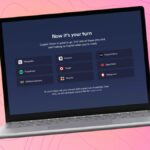 8 maneiras de economizar tempo no meu celular e PC usando a inteligência artificial do Copilot Vision da Microsoft
8 maneiras de economizar tempo no meu celular e PC usando a inteligência artificial do Copilot Vision da Microsoft
 Testo aspiradores robôs profissionalmente e o melhor que já usei está com um desconto incrível.
Testo aspiradores robôs profissionalmente e o melhor que já usei está com um desconto incrível.
